WPS文档如何制作钛合金常用热处理图
1、如下所示,
打开WPS文档,新建一个空白的横向文档 ,
保存为“钛合金常用热处理”
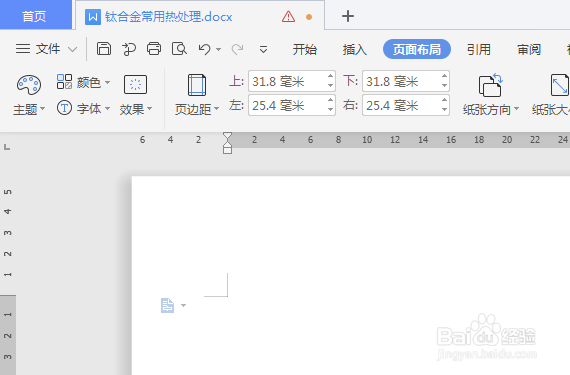
2、如下所示,
在文档的上部插入一个棱台,
轮廓无,蓝色渐变填充

3、如下所示,
添加文字趣婶裁:钛合金常用热处理,黑色艺术效果,加粗,泰恩字号50
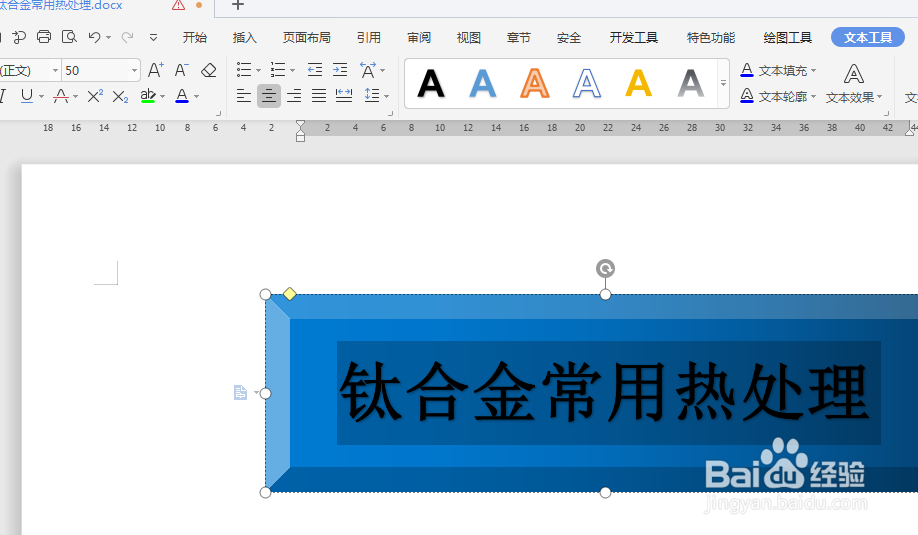
4、如下所示,
在棱台的左下方插入一个梯形,
淡青色渐变填充,、
轮廓线无。

5、如下所示,
添加文字“退火”,字号50、蓝白立体艺术效果,纵向,

6、如下所示,
复制粘贴梯形,
横向排齐。
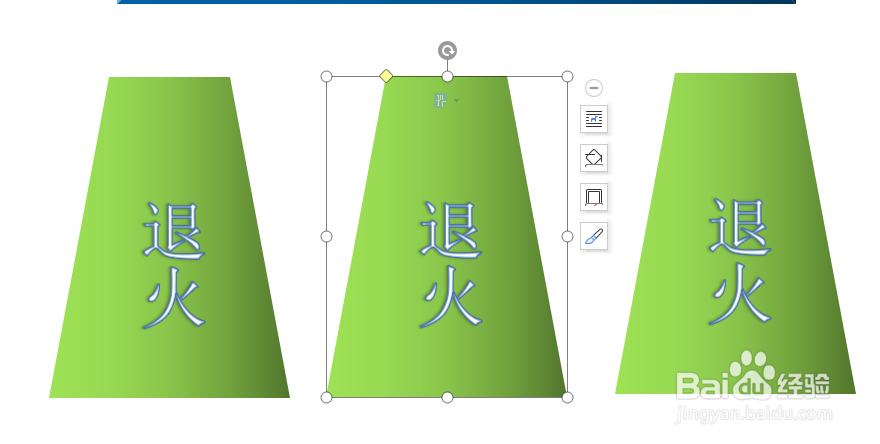
7、如下所示,
中间梯形填充色改成黄黑渐变,
修改文字为“淬火加时效”,字号30,

8、如下所示,
右边的梯形填充色改成紫色渐变,
修改文字“化学热处理”,白色立体艺术,字号30,

9、如下所示,
将中间的梯形旋转180°,
设置属性:不旋转文本。
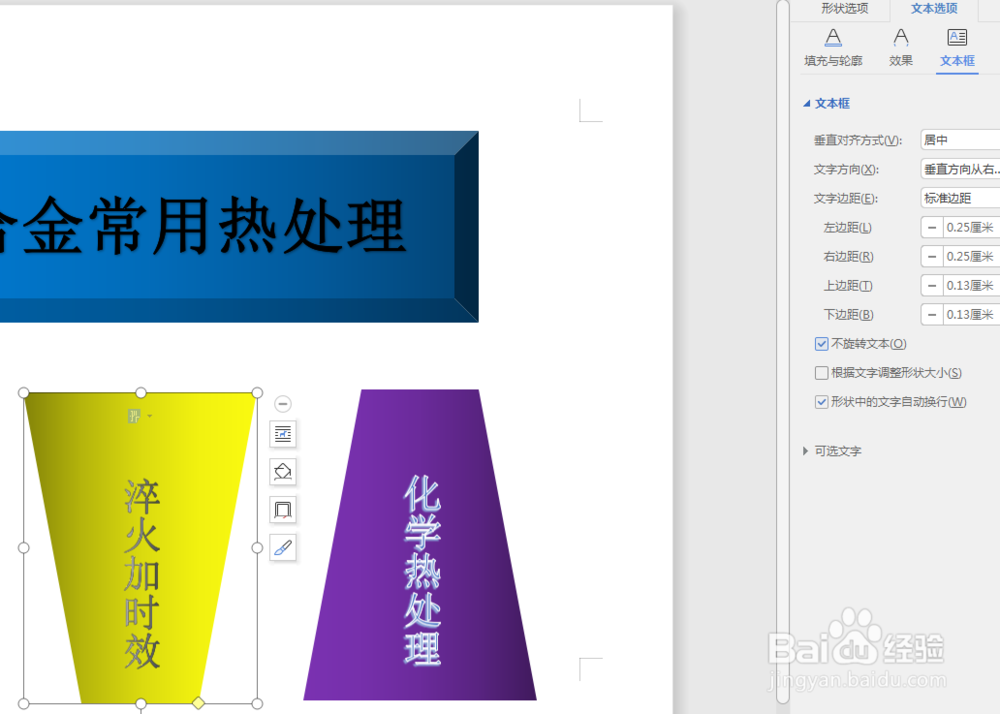
10、如下所示,
选中所有图框,点击组合,
~~~
至此,
这个“钛良良合金分类图”就制作完成。

声明:本网站引用、摘录或转载内容仅供网站访问者交流或参考,不代表本站立场,如存在版权或非法内容,请联系站长删除,联系邮箱:site.kefu@qq.com。
阅读量:85
阅读量:185
阅读量:50
阅读量:89
阅读量:161